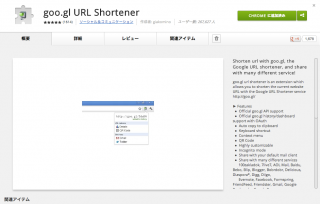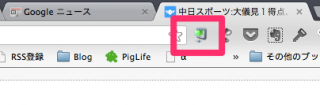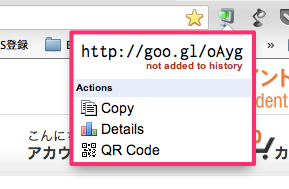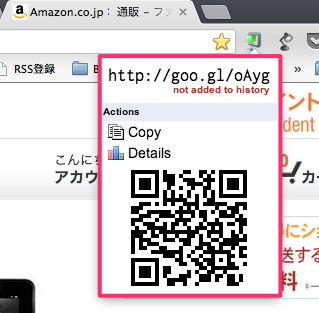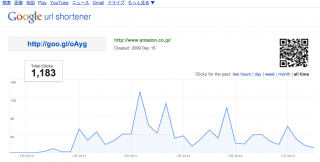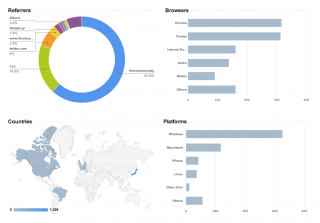《Asu》Chromeを便利に使うための便利ツール 短縮URLを一発で取得 goo.gl URL Shortener
私のメインのブラウザーは、Google Chromeです。
家で使っているMacBook Airや、会社で使っているWindowsPC、そしてiPhoneやiPad miniにもChromeをインストールしています。Chromeが最強な理由としてはいくつか挙げられますが、その大きな要因として、拡張機能の豊富さがあります。
今回は、TwitterやFacebookなどのSNSや、メールやSMSにメッセージを書いたり、ブログ等に記事を書く時に便利な、短縮URLを一瞬で取得できる拡張機能を紹介します。
今回紹介するのは、goo.gl URL Shortener Chromeウェブストアから手に入れることができます。
まだインストールされていない拡張機能の場合、右上にブルーで、「+Chromeに追加」と出ますので、そこをクリックすると、Chromeに機能をインストールすることができます。
GoogleにログインしてChromeを利用し、設定を共有している場合、自分が使っている他のデバイスのChromeにも自動で拡張機能も共有されます。新しいマシンにChromeをインストールしたときも、ログインするだけで、今まで使っていた拡張機能もまるごとインストールされ、いつもの環境がそのまま戻ってきます。
短縮URLが一瞬で生成できる!
この拡張機能をインストールすると、アドレスバーの右側の拡張機能アイコンが並んだ場所に、アイコンが追加されます。
短縮URLを取得したいサイトを表示した状態で、このアイコンをクリックします。
すると、このようなメニューが現れ、短縮URLが表示されます。
「Copy」をクリックすると、クリップボードにコピーされますので、このままペーストすればOKです。たったこれだけ。
メニューの一番下の「QR Code」を選ぶと、QR Codeが表示されます。
コードをクリックすると、別タブで開きます。これは画像としてコピーしたりファイル保存したりできますから、いろいろ活用も簡単です。
さらに、「Details」をクリックすると、この短縮URLのアクセス詳細データが表示されます。
さすがGoogle。Analytics並みのデータが表示されます。
自分のブログのトップページや、一番アクセスの多いエントリーを表示して、データを見てみましたが、やはり、クリック数はゼロでした(笑)。
他にも便利に使える拡張機能がChromeにはたくさんありますが、また次の機会に紹介したいと思います。